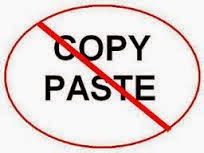Chuyển tên miền từ Blogspot sang tên miền .com

Bước 1: Đăng nhập vào Blog Bước 2: Vào cài đặt/Cơ bản/Thiết lập URL của bên thứ 3 cho Blog Bước 3: Thêm tên miền cần chuyển vào Blog - Chỗ cài đặt miền của bên thứ 3: Bạn gõ www.ketoanthanhtu.com /Sau đó lưu lại. - Đến đây sẽ xuất hiện 2 hàng thông tin gồm: Server (Host) và Address (Trỏ đến) để bạn nhập vào quản lý tên miền của bạn - Bạn giữ nguyên bước 3, 1 lát ta sẽ quay lại, giờ bạn chuyển sang bước 4 Bước 4: Đăng nhập vào trang quản trị tên miền - Vào Tên miền/quản lý DNS/Nhập thông tin ở bước 3 vào + Điền thông tin hàng 1 Host: www Address (loại): CNAME Giá trị (IPv4 address) : gv-2rkpkgr46l725j.dv.googlehosted.com + Điền thông tin hàng 2 (Cũng như hàng 1) Host: awwe5csrilzj Address (loại): CNAME Giá trị (IPv4 address): ghs.google.com - Sau đó chọn Thêm bản ghi bạn sẽ thấy thông tin như hình dưới đây: Bước 5: Quay lại bước 3 và nhấn Lưu lại. Vậy là Blog quả bạn đã chuyển sang tên miền .com Chúc cá...